Údar:
Randy Alexander
Dáta An Chruthaithe:
24 Mí Aibreáin 2021
An Dáta Nuashonraithe:
1 Iúil 2024
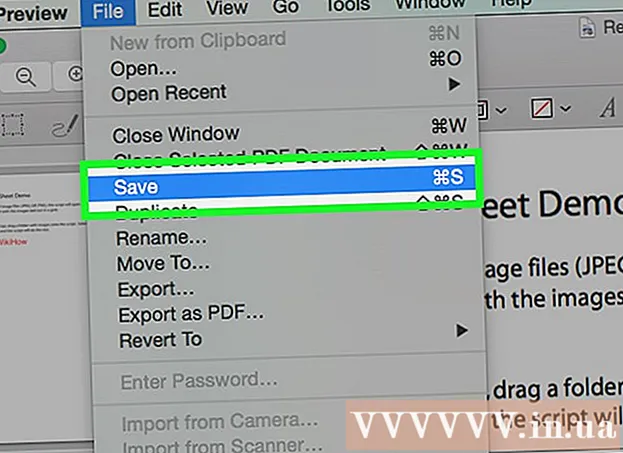
Ábhar
Múineann an wikiHow seo duit conas téacs a chur le doiciméad PDF.
Céimeanna
Modh 1 de 3: Úsáid Adobe Reader DC
Oscail doiciméad PDF in Adobe Reader. Oscail an aip dearg Adobe Reader le téacs A. bán stílithe. Ansin, cliceáil Comhad (Comhad) sa bharra roghchláir ag barr an scáileáin, cliceáil Ar Aghaidh Oscail ... (Oscail ...), roghnaigh an doiciméad PDF ar mhaith leat téacs a chur leis, agus cliceáil Oscail.
- Mura bhfuil Adobe Reader agat, is féidir leat é a íoslódáil saor in aisce ag get.adobe.com/reader, tá na bogearraí ar fáil agus ritheann siad ar chórais oibriúcháin Windows, Mac, Android.

Cliceáil Uirlisí (Uirlisí) sa chúinne uachtarach ar chlé den fhuinneog.
Cliceáil Líon & Sínigh (Líon & Sínigh). Tá deilbhín peann luaidhe air ar thaobh na láimhe clé uachtair den fhuinneog.

Cliceáil ar an deilbhín "Ab" sa leath uachtarach den fhuinneog.
Cliceáil an áit ar an doiciméad inar mian leat an téacs a chur leis. Beidh bosca dialóige le feiceáil.

Coigeartaigh méid an téacs. Cliceáil ar an "A" beag chun méid an téacs a laghdú. Cliceáil ar an "A" is mó chun an clómhéid a mhéadú.
Cliceáil "Cineál téacs anseo" ar an mbosca dialóige.
Iontráil an téacs a theastaíonn uait a chur leis an doiciméad PDF.
Cliceáil ar an doiciméad lasmuigh den bhosca dialóige.
Cliceáil Comhad ar an mbarra roghchláir agus roghnaigh Sábháil sa roghchlár anuas. Mar sin sábháladh an téacs breise leis an doiciméad PDF. fógra
Modh 2 de 3: Adobe Reader XI a úsáid
Oscail doiciméad PDF in Adobe Reader. Oscail an aip dearg Adobe Reader le téacs A. bán stílithe. Ansin, cliceáil Comhad sa bharra roghchláir ag barr an scáileáin, cliceáil seo chugainn Oscail ..., roghnaigh an doiciméad PDF ar mhaith leat téacs a chur leis, agus cliceáil Oscail.
- Mura bhfuil Adobe Reader agat, is féidir leat é a íoslódáil saor in aisce ag get.adobe.com/reader, tá na bogearraí ar fáil agus ritheann siad ar chórais oibriúcháin Windows, Mac, Android.
Cliceáil an cárta Líon & Sínigh sa chúinne ar dheis ar bharr na fuinneoige.
Cliceáil Cuir Téacs leis (Cuir téacs leis). Rogha in aice le deilbhín téacs T. sa roghchlár "Líon & Sínigh Uirlisí".
- Mura bhfeiceann tú an rogha seo, cliceáil an triantán beag in aice le "Líon & Sínigh Uirlisí" chun an roghchlár a leathnú.
Cliceáil áit ar mhaith leat an téacs a chur. Beidh bosca dialóige le do chúrsóir le feiceáil nuair a chliceáil tú ar an doiciméad.
Roghnaigh cló ón roghchlár anuas sa bhosca dialóige.
Roghnaigh an clómhéid. Iontráil méid an téacs is mian leat a úsáid sa chill ar thaobh na láimhe deise den ainm cló.
Cliceáil ar an litir "T" le cearnóga forluiteacha chun dath an téacs a athrú.
Cliceáil ar an doiciméad in aice leis an gcúrsóir claonta.
Iontráil an téacs a theastaíonn uait a chur leis an gcomhad PDF.
Cliceáil an marc x sa chúinne uachtarach ar chlé den bhosca dialóige.
Cliceáil Comhad ar an mbarra roghchláir agus roghnaigh Sábháil sa roghchlár anuas. Mar sin sábháladh an téacs breise leis an doiciméad PDF. fógra
Modh 3 de 3: Úsáid Réamhamharc ar Mac
Oscail doiciméad PDF san aip Réamhamhairc. Cliceáil faoi dhó ar an deilbhín Réamhamharc gorm ar cosúil le grianghraif forluiteacha, ansin cliceáil Comhad barra roghchláir agus roghnaigh Oscail ... sa roghchlár anuas. Roghnaigh an comhad sa bhosca dialóige, agus ansin cliceáil Oscail.
- Is aip speisialaithe breathnóra grianghraf é Réamhamharc atá tógtha ag Apple ar fhormhór na leaganacha de Mac OS.
Cliceáil Uirlisí barra roghchláir ag barr an scáileáin.
Cliceáil Anótáil (Nóta). Tá an rogha i lár an roghchláir anuas.
Cliceáil Téacs (Téacs) i lár an roghchláir anuas. Beidh bosca téacs "Téacs" le feiceáil i lár an doiciméid.
Cliceáil agus tarraing an téacs go dtí an áit is mian leat a chur ar an doiciméad.
Cliceáil ar an bhfocal A. ar thaobh na láimhe deise den bharra uirlisí díreach os cionn an téacs. Beidh bosca dialóige le feiceáil.
- Más mian leat an cló a athrú, cliceáil an bosca cló anuas.
- Más mian leat dath an téacs a athrú, cliceáil ar an dronuilleog ildaite.
- Más mian leat méid an téacs a athrú, cliceáil ar chlómhéid.
- Cliceáil ar dheilbhín an téacs B. go trom, téacs I. le haghaidh iodálach agus téacs U. chun béim a leagan ar théacs.
- Úsáid na cnaipí ag bun an bhosca dialóige chun téacs a ailíniú.
Cliceáil faoi dhó "Téacs.’
Iontráil an t-ábhar is mian leat a chur leis an doiciméad PDF.
Cliceáil Comhad barra roghchláir agus roghnaigh Sábháil sa roghchlár anuas. Mar sin sábháladh an téacs breise leis an doiciméad PDF. fógra



